要关闭通知信息,请进入手机设置,找到“通知”或“应用管理”,选择相应应用后关闭其通知权限。

在现代数字生活中,通知信息无处不在,无论是手机、电脑还是各种应用程序,都会不断地向我们发送各类通知,过多的通知往往会分散我们的注意力,影响工作效率和生活质量,学会如何关闭不必要的通知信息显得尤为重要,本文将详细介绍如何在不同设备和平台上关闭通知信息,并提供一些实用的建议。
手机端关闭通知的方法
Android系统
1、进入设置菜单:打开手机的“设置”应用。
2、选择应用管理:在设置菜单中找到并点击“应用”或“应用管理器”。
3、查找特定应用:在应用列表中滑动找到你想要关闭通知的应用。

4、修改通知权限:点击该应用后,进入“通知”选项,在这里可以关闭所有通知或者选择性地关闭某些类型的通知。
5、使用勿扰模式:如果希望暂时屏蔽所有通知,可以在设置中的“声音与振动”里启用“勿扰模式”。
iOS系统
1、打开设置应用:从主屏幕进入“设置”。
2、选择通知中心:向下滚动找到并点击“通知”。
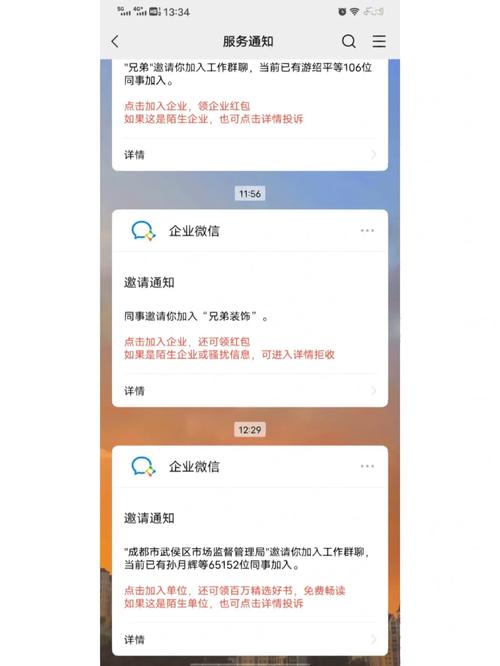
3、选取应用程序:在列表中选择你想要调整通知设置的应用。
4、自定义允许的通知:你可以完全关闭该应用的所有通知,也可以仅允许横幅显示而不让声音提醒。
5、开启静音模式:通过侧边的静音开关或控制中心的月亮图标来快速切换到静音状态。
电脑端关闭通知的方法
对于Windows操作系统:
右键点击任务栏右下角的系统托盘区域(即显示时间和日期的位置)。
选择“操作中心”,然后点击齿轮图标打开“操作中心设置”。
在这里可以看到所有已注册的通知项,可以根据需要逐一关闭不需要的通知。
MacOS用户则可以通过以下步骤操作:
1、打开“系统偏好设置”。
2、点击“通知”,这将展示出所有能够发送通知的应用列表。
3、针对每个不希望接收其通知的应用程序,将其对应的开关设为关闭状态即可。
浏览器内广告推送及网页通知拦截技巧
大多数主流浏览器都支持安装扩展插件以帮助用户更好地管理在线体验,例如Chrome Web Store上就有许多免费且高效的广告拦截器可供下载使用。
还可以直接在浏览器设置中限制网站请求发送通知的权利,通常位于隐私保护相关部分下。
社交媒体平台消息提示优化建议
许多社交软件提供了丰富的个性化定制选项,让用户能够根据个人喜好调整消息提醒的方式,比如微信就有专门的新消息通知设置页面,允许单独为好友聊天、群聊等设置不同的铃声或震动模式。
Facebook Messenger同样提供了类似的功能,甚至还能进一步细化到指定哪些联系人的消息才会特别提醒。
电子邮件客户端配置指南
对于经常收到垃圾邮件困扰的人来说,合理设置邮箱规则是非常有帮助的,Gmail等服务提供了强大的过滤机制,可以帮助自动分类重要邮件与其他内容。
也可以考虑订阅专门的反垃圾邮件服务,这类工具往往能更有效地识别并阻止不良信息流入您的收件箱。
FAQs
Q1: 如果误关了重要应用的通知怎么办?
A1: 不必担心,只需按照之前介绍过的方法重新进入相应的设置界面,再次开启所需应用的通知权限即可恢复正常接收状态。
Q2: 如何确保不会错过紧急情况下的通知?
A2: 建议保留对关键联系人(如家人、上司)以及重要服务机构(如银行客服热线)的通知权限始终处于开启状态;同时利用智能设备的优先级排序特性,将这些来源置于更高层级以保证及时获取相关信息,还可以考虑设置特殊铃声或振动模式来区分不同类型的通知,以便快速响应重要事项。